Rumah >masalah biasa >Bagaimana untuk membetulkan iPad tersekat pada logo Apple?
Bagaimana untuk membetulkan iPad tersekat pada logo Apple?
- PHPzke hadapan
- 2023-05-09 17:34:152509semak imbas
Ipad Apple bukan bermaksud sukar untuk digunakan atau dikendalikan, tetapi itu tidak bermakna ia bebas daripada pepijat atau gangguan.
Malangnya, jika iPad anda berhenti berfungsi, mungkin sukar untuk menyelesaikan masalahnya. Contohnya, jika iPad anda tersekat pada logo Apple, anda perlu menyelesaikan masalahnya.
Syukurlah, perkara ini sepatutnya mudah diperbaiki. Jika anda tertanya-tanya cara membetulkan iPad yang tersekat pada logo Apple, berikut ialah beberapa cadangan untuk membantu anda.
1 Biarkan kemas kini selesai
Kebanyakan pengguna akan melihat logo Apple muncul pada iPad mereka untuk masa yang lama semasa peranti mereka sedang mengemas kini - biasanya dengan bar kemajuan di bawahnya.
Jika ini berlaku, letakkan iPad anda di tepi dan tunggu sehingga kemas kini selesai. Ia tidak disyorkan untuk mengganggu proses ini kerana ia boleh merosakkan peranti anda. Setelah kemas kini selesai, anda sepatutnya boleh menggunakannya tanpa sebarang masalah.

Pastikan iPad anda dipalamkan semasa ia dikemas kini. Juga, sila jangan tekan sebarang butang luaran kerana anda tidak mahu mengganggu proses kemas kini. Perkara yang sama berlaku untuk iPhone anda.
2. Paksa mulakan semula iPad Pro 11” atau 12.9” 2018 dan lebih baharu
Jika anda menentukan bahawa iPad anda belum dikemas kini (atau proses tidak diteruskan selepas beberapa jam), anda Boleh paksa mulakan semula.
Paksa mulakan semula iPad Pro:
- Tekan dan lepaskan Naikkan kelantangan
- Tekan dan lepaskan Kurangkan kelantangan
- Tahan Butang Kuasa sehingga anda melihat logo Apple muncul pada skrin. Selepas melengkapkan langkah ini, iPad anda harus boot ke skrin Kunci seperti biasa.
3 Paksa mulakan semula iPad Air, iPad mini dan iPad Pro lama
Jika anda mempunyai iPad lama dengan butang rumah, anda boleh mulakan semula secara paksa menggunakan langkah berikut:
- Tahan Rumah dan Kuasa / Kunci selama 10 saat.
- Apabila logo Apple muncul, lepaskan butang dan iPad anda akan dimulakan semula dan bermula seperti biasa.
4 Kemas kini iPad Pro dengan Face ID melalui Mod Pemulihan
Jika anda mempunyai iPad dengan Face ID dan tiada Home dihidupkan. -butang skrin Untuk iPad baharu, anda boleh menggunakan Mod Pemulihan untuk memulihkan dan mengemas kininya.
- Buka iTunes pada PC anda atau Finder pada Mac yang menjalankan Catalina atau lebih baru .
- Tahan Butang Kuasa dan butang Naikkan Kelantangan sehingga anda melihat skrin Gelongsor ke Matikan dan seret peluncurTutup.
- Tahan Butang Kuasa dan sambungkan iPad ke komputer anda - teruskan tahan Butang Kuasa sehingga iPad berada dalam Mod Pemulihan.
- Apabila mesej makluman muncul pada skrin, pilih pilihan Kemas kini.
Nota: Proses ini mungkin mengambil sedikit masa, jadi bersabarlah dan tunggu sehingga peranti anda but semula. Jika langkah di atas tidak berkesan, ikut langkah yang sama, tetapi untuk Langkah 4, pilih pilihan Pulihkan dan bukannya Kemas Kini.
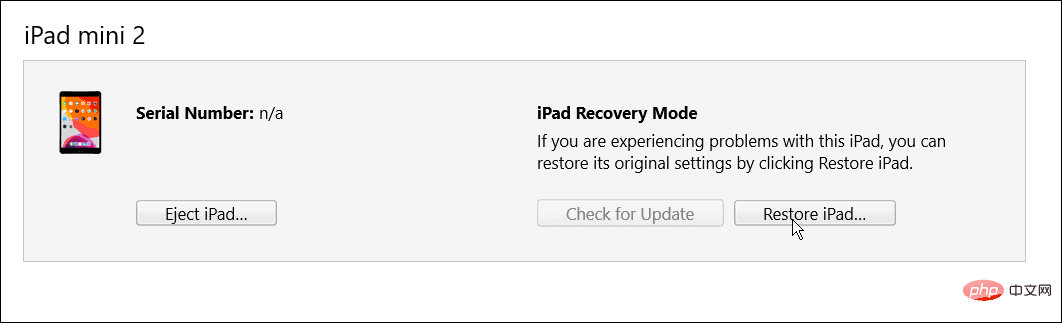
5 Kemas kini iPad dengan Butang Laman Utama menggunakan Mod Pemulihan
Jika anda mempunyai iPad lama dengan butang Laman Utama, maka Anda boleh. jadikan ia berfungsi melalui Mod Pemulihan.
Prosesnya serupa dengan memulihkan iPad Face ID; sebaliknya, gunakan langkah berikut:
- Lancarkan iTunes pada PC anda atau jalankan Launch Finder pada Catalinaatau Mac yang lebih baru. Tahan
- butang Kuasa sehingga skrin Gelongsor ke Matikan muncul dan matikan. Tahan
- butang Laman Utama dan sambungkan iPad ke komputer anda. Teruskan tahan
- butang Laman Utama sehingga iPad memasuki Mod Pemulihan. Apabila mesej amaran muncul, klik
- Kemas kini
Nota: Seperti iPad Face ID, proses ini mungkin mengambil masa sehingga 20 minit . iPad akan dimulakan semula untuk menyelesaikan proses dan ia sepatutnya berfungsi semula. Jika ia tidak berjaya, cuba langkah yang sama, kemudian dalam Langkah 5, pilih Pulihkan dan bukannya Kemas Kini.
Juga ambil perhatian bahawa memulihkan iPad anda akan memadamkan semua data dan menyediakannya sebagai peranti baharu. Pastikan anda mempunyai sandaran dan anda akan dapat memulihkan iPad anda. 6. Pulihkan iPad lama menggunakan mod DFUPilihan lain ialah memulihkan iPad anda (dengan butang rumah) melalui kemas kini perisian tegar peranti atau mod (DFU).
Untuk memulihkan iPad lama menggunakan mod DFU sila lakukan perkara berikut:
- Sambungkan iPad ke komputer anda dan lancarkan iTunes (pada PC) atau Finder pada Mac yang menjalankan Catalina atau lebih baharu.
- Tekan dan tahan butang Rumah dan Kuasa serentak selama 10 saat.
- Selepas 10 saat, lepaskan Butang Kuasa tetapi teruskan tahan butang Laman Utama pada skrin selama 5 saat.
- Klik Pilih untuk memulihkan iPad menggunakan iTunes, yang akan memadamkan semua data dan menyediakan iPad sebagai baharu.
7. Gunakan Mod DFU untuk Memulihkan iPad Baharu (2018 dan Lebih Baru)
Sama seperti iPad lama, anda boleh menggunakan Mod DFU untuk memulihkan iPad anda dengan mengikut langkah berikut:
- Sambungkan iPad ke PC dan lancarkan iTunes atau Finder pada Mac.
- Tekan dan lepaskan butang Kelantangan Naik pada iPad, kemudian tekan dan lepaskan butang Kelantangan Turun.
- Tekan dan tahan butang Kuasa selama 10 saat.
- Sambil menahan butang kuasa, tekan dan tahan butang kelantangan turun selama lima saat.
- Lepaskan butang Kuasa sambil menahan butang Kurangkan Kelantangan selama 10 saat.
- Apabila makluman bahawa iPad anda berada dalam mod DFU muncul pada komputer anda, klik butang Pulihkan.
Menyelesaikan Masalah Isu iPad
Jika iPad anda tersekat pada logo Apple, anda sepatutnya boleh menyelesaikannya menggunakan langkah di atas. Biasanya, dalam kes yang jarang berlaku, anda melihat iPad anda tersekat pada logo Apple. Tetapi sama ada anda mempunyai peranti yang lebih lama dengan butang Laman Utama atau iPad semasa dengan Face ID, langkah-langkah yang ditunjukkan di atas sepatutnya membolehkannya berfungsi semula.
Sudah tentu, mungkin terdapat masalah lain dengan iPad anda. Contohnya, lihat cara membetulkan iPad tiada bunyi atau belajar cara membetulkan pengecasan iPad perlahan-lahan. Anda juga mungkin berminat untuk menjalankan Laporan Privasi Apl pada iPhone atau iPad anda.
Atas ialah kandungan terperinci Bagaimana untuk membetulkan iPad tersekat pada logo Apple?. Untuk maklumat lanjut, sila ikut artikel berkaitan lain di laman web China PHP!

